Cómo restaurar la calidad del vídeo y mejorar la resolución
Restaurar videos que contienen viejos recuerdos, como vacaciones familiares o fiestas de cumpleaños de amigos, puede significar mucho para usted, ya que puede recuperar los viejos tiempos, no solo los videos. Como principiante, es posible que se pregunte si se necesitan ciertos conocimientos profesionales para la restauración de vídeos. La verdad es que es difícil para un individuo restaurar video antiguo calidad al nivel de la restauración del Titanic, por lo tanto, usar una herramienta útil para mejorar la resolución de un video a un nivel moderado con algoritmos de IA no requiere operaciones ni conocimientos complejos. Simplemente lea la publicación aquí y descubrirá cómo restaurar la calidad de los videos.
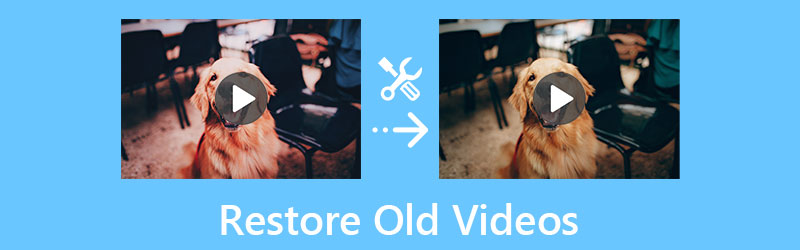
- LISTA DE GUÍAS
- Parte 1: 3 formas de lograr la restauración de videos en Mac/Windows
- Parte 2: Preguntas frecuentes sobre la restauración de vídeos antiguos
Parte 1: 3 formas de lograr la restauración de videos en Mac/Windows
Hay muchas herramientas de video que tienen tecnología de inteligencia artificial o funciones de restauración de video. Para elegir las que mejor se adapten a sus necesidades, aquí hay 3 programas diseñados para usuarios de Mac y Windows con algunas características detalladas. Antes de saltar a cualquiera de ellos para restaurar videos antiguos, primero puede explorar las funciones para ver si satisface sus necesidades.
1. ArkThinker Video Converter Ultimate [Mac y Windows]
En la parte superior de la lista de herramientas de vídeo, aquí viene el Convertidor de vídeo ArkThinker definitivo que ofrece un montón de herramientas integrales para solucionar varios problemas de audio y video, incluida la resolución. Restaurar videos con Video Enhancer dentro del software puede ser fácil y rápido ya que la tecnología de inteligencia artificial lo ayuda a manejar la mayor parte del trabajo. Puede lograr la restauración de la calidad del video desde varios aspectos, como eliminar el ruido de fondo, reducir las sacudidas, etc.
- Admite varios formatos de video desde cualquier dispositivo.
- Solucione problemas de video como ruido e imágenes temblorosas.
- Convierta videos antiguos a formatos modernos de dispositivos móviles.
- Optimice el video antiguo de varias maneras para obtener una mejor calidad.
Una vez que descargue e instale el Convertidor de vídeo definitivo en su computadora, luego puede iniciarlo e ir directamente al Caja de herramientas sección en la interfaz principal. Desde allí, haga clic en Mejorador de vídeo herramienta para ingresar a la siguiente ventana.

En la nueva ventana, haga clic en Más ícono para importar su video antiguo para restaurarlo. Después de elegir un video antiguo de tu computadora. Habrá otra ventana nueva que le brindará cuatro opciones para mejorar la calidad del video. Marque las casillas al lado Resolución exclusiva y Optimizar el brillo y el contraste para restaurar el vídeo antiguo.
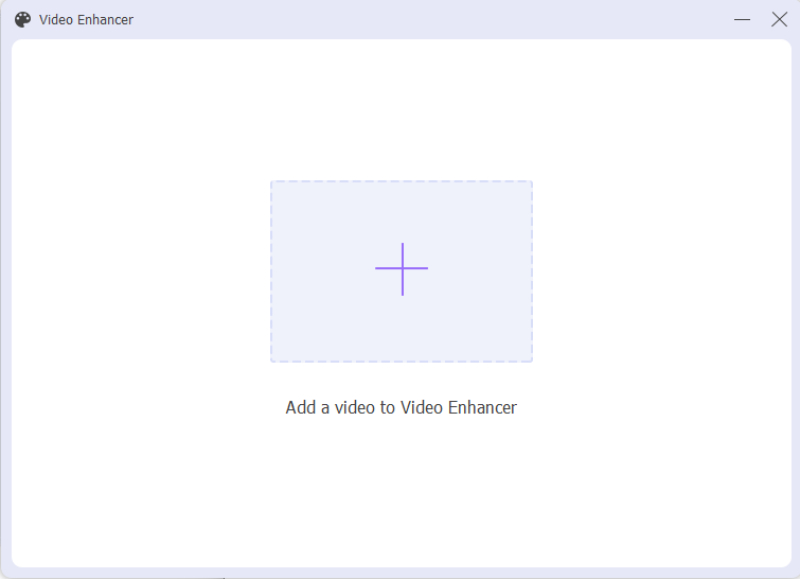
Luego, elija una resolución de salida haciendo clic en la flecha hacia abajo cerca del Resolución opción. También puede hacer clic en Avance para comprobar el resultado de la restauración de antemano. Después de eso, elija una carpeta de destino a través de Salvar a botón desplegable. Luego, haga clic en el Mejorar para comenzar a restaurar el video.
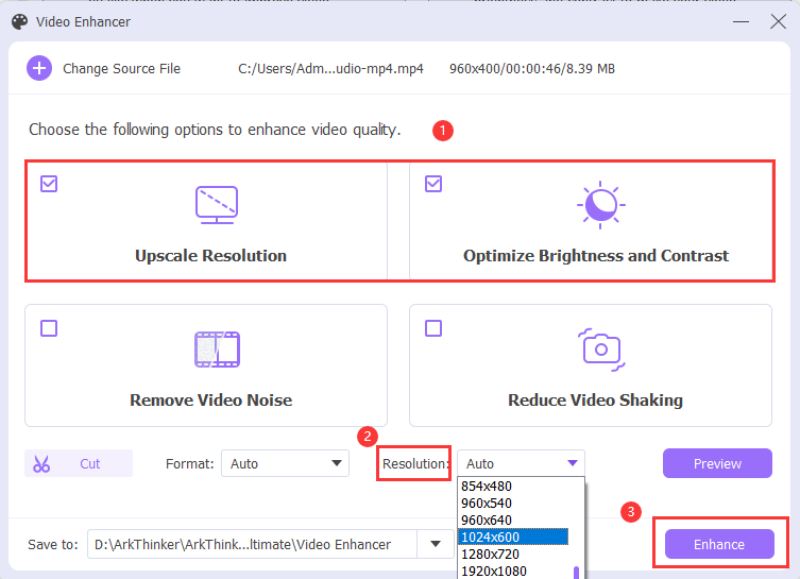
2. Adobe Premiere Pro [Mac y Windows]
Si Convertidor de vídeo ArkThinker definitivo es más adecuado para principiantes para restaurar videos, entonces Adobe Premiere Pro es lo mejor para usuarios que ya adquirieron algunas habilidades de edición o que desean funciones de edición más avanzadas. Esas poderosas funciones integradas y ajustes preestablecidos que se destacan en la restauración de videos harán que la restauración sea más fácil y sin esfuerzo. Puedes hacer más ajustes a tus videos antiguos, fusionar vídeos para restauración en lotes o aplicar efectos de transición para diferentes videoclips. Una cosa complicada es que el proceso de renderizado, a veces, puede llevar mucho tiempo.
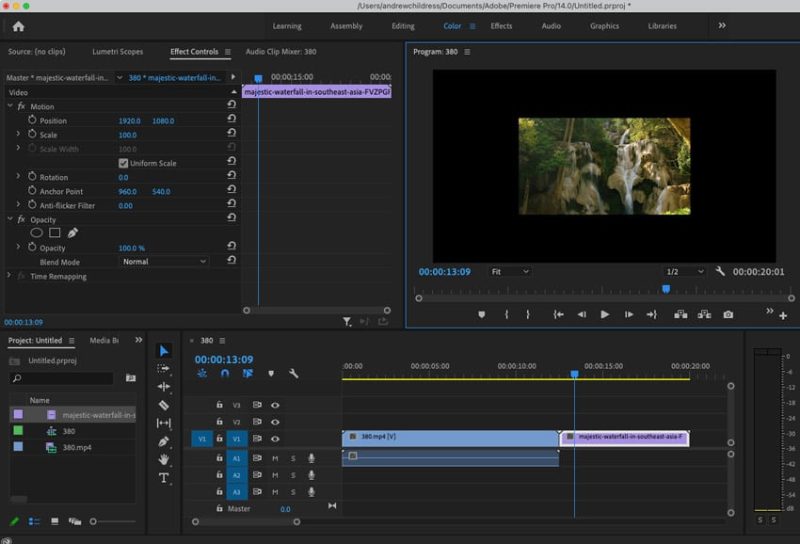
Tú puedes descargar Estreno Pro desde el sitio web oficial de Adobe y obtenga una prueba gratuita de 3 días. Luego, ejecútelo en su computadora. Crea un nuevo proyecto con una secuencia de alta resolución para tus vídeos.
Importa tu video al proyecto presionando Control y I llaves. Luego, arrastre el video a su línea de tiempo. Luego, abre el Efectos pestaña y desplácese hacia abajo hasta Efectos de vídeo. Haga clic en el Infognición Opción de ver más.
Aplica el Cambio de tamaño de súper resolución efectos a su video arrastrándolo a la línea de tiempo. Después, verá un Control de efectos panel en el lado izquierdo del Avance panel.
Puede refinar la configuración del Cambio de tamaño de súper resolución efecto y ajustar la dimensión del marco. Una vez hecho esto, puede hacer clic en el Archivo botón y Exportar botón para exportar el vídeo como nuevo.
3. Final Cut Pro [Mac]
Final Cut Pro También es un editor de vídeo profesional. Pero a diferencia de Premiere Pro, que es compatible tanto con Mac como con Windows, sólo puedes acceder Final Cut Pro en Mac para restauración de video. También ofrece una prueba gratuita durante 90 días y es más fácil de usar en comparación con Premiere. Pero puede haber compromisos al restaurar videos, especialmente si desea restaurar videos antiguos y mejorar la calidad del video a alta definición.
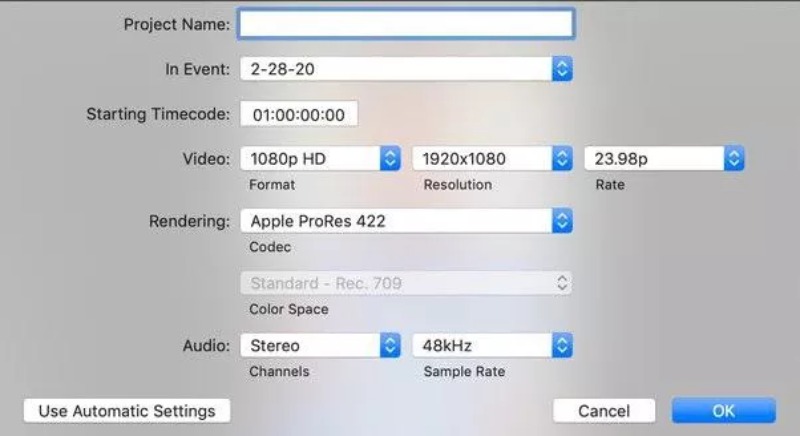
Inicie el Final Cut Pro desde su Launchpad y haga clic en el Importar medios para seleccionar el video antiguo para restaurar. Luego, arrastre y suelte el video en la línea de tiempo.
Luego, haga clic en el Modificar en la parte superior para activar una nueva ventana. En esa ventana, puede cambiar la relación de aspecto de su video para que se ajuste a una resolución más alta.
Mientras tanto, asegúrese de que el códec de video sea el mismo que el del video original. Para guardar los cambios que realizó, haga clic en el DE ACUERDO botón para continuar.
Para exportar el vídeo renovado, haga clic en Exportar , elija una nueva ruta y guarde el vídeo.
Parte 2: Preguntas frecuentes sobre la restauración de vídeos antiguos
¿Puedo restaurar videos antiguos en Android?
Sí tu puedes. Debe haber algunos Video Enhancers que puedas encontrar en Google Play Store. Pero normalmente estas herramientas pueden no ser tan buenas como las diseñadas para ordenadores con funciones profesionales. Por tanto, el resultado podría ser comprometedor.
¿Cuál es la resolución recomendada para la restauración de videos?
Si desea disfrutar de una mejor experiencia visual y sus videos antiguos se graban o guardan en buenas condiciones, entonces las resoluciones 1080P y 4K son dos opciones muy recomendables para restaurar los videos antiguos.
¿Es posible restaurar el vídeo en línea sin aplicaciones adicionales?
Claro que lo es. Hay muchos sitios web en línea conocidos que ofrecen servicios gratuitos de mejora de video en línea. Como Clideo, Flixier y Canva. Todos brindan a los usuarios potenciadores de video fáciles de usar sin ningún cargo y le permiten lograr una restauración de video sin problemas.
Conclusión
En resumen, ahora ha visto 3 métodos para realizar eficazmente restaurar vídeo y mejorar su calidad o resolución. También debes saber que después de elegir una herramienta adecuada para realizar la restauración del video, la calidad original de tus videos antiguos también importa y puede decidir el resultado de tu restauración.
¿Qué opinas de esta publicación? Haga clic para calificar esta publicación.
Excelente
Clasificación: 4.9 / 5 (basado en 199 votos)
Encuentre más soluciones
Cómo hacer un GIF con los 5 mejores convertidores de foto/vídeo a GIF Cómo hacer un vídeo musical con 3 aplicaciones para crear vídeos musicales Habilidades útiles para editar videos en iPhone, Android y Mac PC Eliminar audio del vídeo: silenciar el vídeo en diferentes dispositivos Tutorial práctico para editar el color del vídeo sin pérdida de calidad Métodos prácticos para iluminar un vídeo en computadoras o dispositivos móvilesArtículos relativos
- Editar video
- Cómo mejorar la calidad del vídeo de Zoom durante y después de la conferencia
- Formas notables de convertir entre 1080p y 4K sin pérdida de calidad
- Cómo reducir la resolución del vídeo para acelerar la carga
- Las 6 mejores formas de mejorar un vídeo con tecnología de inteligencia artificial para principiantes
- ¿Qué es la resolución 4K y cómo ampliarla a un vídeo 4K?
- Elimina emojis de vídeos en PC, Mac, iPhone y Android
- Las 5 mejores aplicaciones de mejora de video para computadoras y teléfonos móviles
- Cómo eliminar el logotipo del vídeo en computadora, iOS y Android
- Obtenga los 5 mejores eliminadores de marcas de agua de video para borrar marcas de agua de video
- 3 eliminadores de marcas de agua de Shutterstock para deshacerse de las marcas de agua



